注記: ファイル名を既定値から変更する場合、ファイル名の末尾に番号を入力する必要があります。この番号はフレームを保存するたびにインクリメントされます。たとえば、Targaフォーマットのアニメーションで、ファイル名を"orbit01.tga"と指定した場合、以降の画像ファイルは"orbit02.tga"、"orbit03.tga"、"orbit04.tga"のようなファイル名が順番に付けられます。プロセスへの割り込みが発生した場合でも、後で元に戻して、そのシーケンスの次のフレーム番号から捕捉できます。